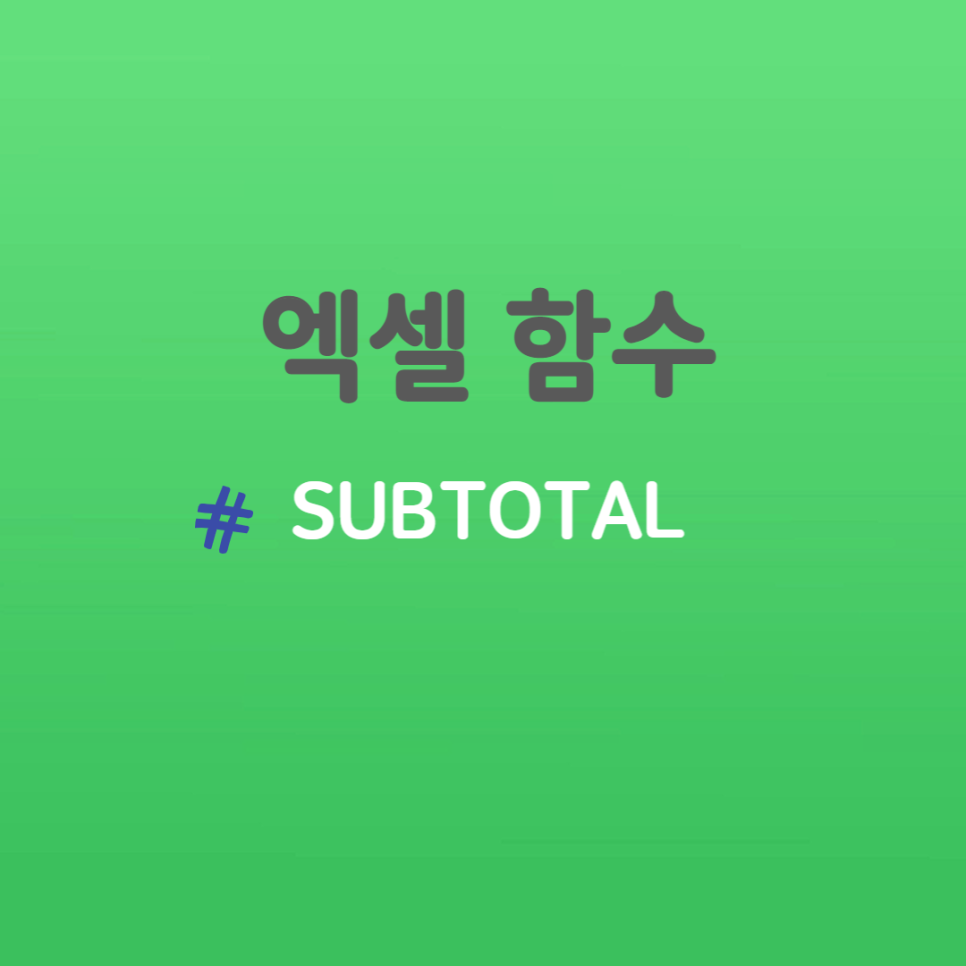
오늘은 엑셀 함수 SUBTOTAL 함수에 대해서 알아보기로 하겠습니다. 업무를 하다 보면 저 같은 경우에도 자주 등장하는 함수입니다.
SUBTOTAL 함수는 합계, 평균, 개수 등을 부분합으로 통해 나타내어집니다.
SUBTOTAL 함수 사용방법:
= SUBTOTAL(함수번호, 데이터 범위)
1.함수 번호 정의
참고: function_num 옵션으로 사용 가능한 함수는 총 11개입니다. 하지만 숨기기된 셀을 계산에 포함할지, 무시할지에 따라 함수 목록이 한 번 더 사용됩니다.
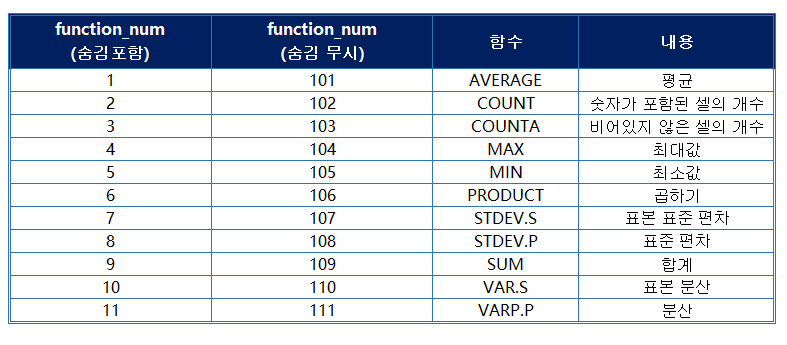
2, 부분합계 구하기
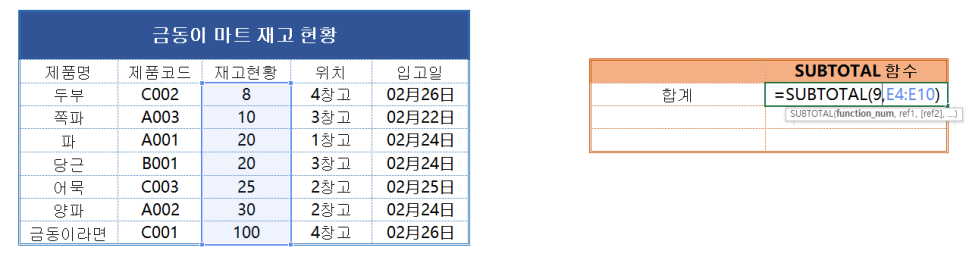
금동이 마트의 재고 현황에서 부분합계를 구합니다.
수식: =SUBTOTAL(9,E4:E10) 합을 구할 함수 번호를 먼저 작성하고, 범위를 지정합니다. 간단하죠

합계가 213개가 나온 것을 확인할 수 있습니다.
3. 평균값 구하기

E4 셀에서 E8 셀까지의 평균값을 구해보겠습니다.
수식: =SUBTOTAL(1,E4:E8) 함수 수식은 어렵지 않고 간단합니다. 숫자 1을 쳐주면 어떤 함수 번호를 쓸지 차례로 쭈욱 나오는 것을 확인할 수 있습니다.

재고 평균값이 16.6인 것을 확인할 수 있습니다.
SUBTOTAL의 장점은 데이터를 손쉽게 부분 계산을 할 수 있다는 장점이 있습니다.
4. 필터 사용할 때, SUBTOTAL 구하기

위와 같은 재고 현황이 있다고 가정을 합시다. 그럼 우리가 두부는 TOTAL 몇 개가 재고에 있을까 궁금합니다.
바보처럼, 일일이 계산을 할 수 있겠죠.

두부를 찾아서 하나씩 수작업으로 더하기를 해줍니다. 그냥 계산기로 하는 게 빠를 거라 생각됩니다.
그럼 필터를 이용하여 한번 해보겠습니다.

전체를 SUBTOTAL로 덧셈을 해줍니다. 235개가 나왔죠. 그럼 필터를 이용해서 두부만 소팅을 해 보겠습니다.

오호라, 두부만 재고가 20개인 것을 확인할 수 있습니다.
그럼 쪽파도 재고의 합계가 몇 개인지 알 수 있겠죠.

쪽파도 20개인 것을 확인할 수 있습니다. 그럼 두부, 쪽파를 같이 해보겠습니다.

제품명의 필터 항목에 두부, 쪽파를 체크해 줍니다.

두부, 쪽파의 합계가 40개가 나온 것을 확인할 수 있습니다. 이렇게 부분합을 구할 때는 SUBTOTAL 함수가 유용합니다. 다른 함수 번호를 이용해서 각자 연습을 해 보시기 바랍니다.
오늘은 엑셀 함수 SUBTOTAL에 대해서 알아보았습니다. 일반적으로 업무에 유용한 함수입니다.
반복적인 일상 업무에 지친 직장인들을 위해, 차근차근 한 단계 알려드리는 금동이의 업무 자동화 못 알아듣는 엑셀이었습니다.
'엑셀로 하는 업무 자동화' 카테고리의 다른 글
| 엑셀 기초 차트 축 값 변경해 보기 (0) | 2023.07.05 |
|---|---|
| 엑셀에서 표준편차를 구할 수 있을까요? (0) | 2023.06.28 |
| 엑셀 기초 사용자 지정 서식에서 문자 추가하기 (0) | 2023.06.21 |
| 엑셀 기초 사용자 지정 서식에서 하이픈 기호로 빈 여백 채우기 (0) | 2023.06.19 |
| 엑셀 기초 사용자 지정 셀 서식 알아보기 (0) | 2023.06.14 |